Contrôle de maintenance pour les mises à niveau d’image de système d’exploitation sur des groupes de machines virtuelles identiques Azure à l’aide du portail Azure
Le contrôle de maintenance vous permet de choisir quand appliquer automatiquement les mises à niveau d’images de système d’exploitation invité à vos groupes de machines virtuelles identiques. Cette rubrique traite des options du portail Azure pour le contrôle de la maintenance. Pour plus d’informations sur l’utilisation du contrôle de maintenance, consultez Contrôle maintenance pour les groupes de machines virtuelles identiques Azure.
Créer une configuration de maintenance
Connectez-vous au portail Azure.
Rechercher des configurations de maintenance.
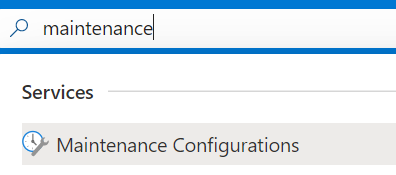
Sélectionnez Ajouter.
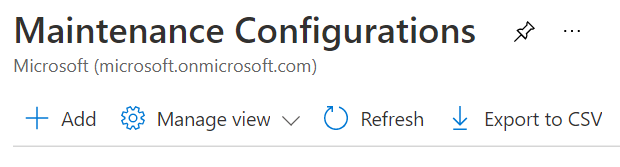
Dans l’onglet Informations de base, choisissez un abonnement et un groupe de ressources, fournissez un nom pour la configuration, choisissez une région, puis sélectionnez Mise à niveau de l’image du système d’exploitation en guise d’étendue. Sélectionnez Suivant.
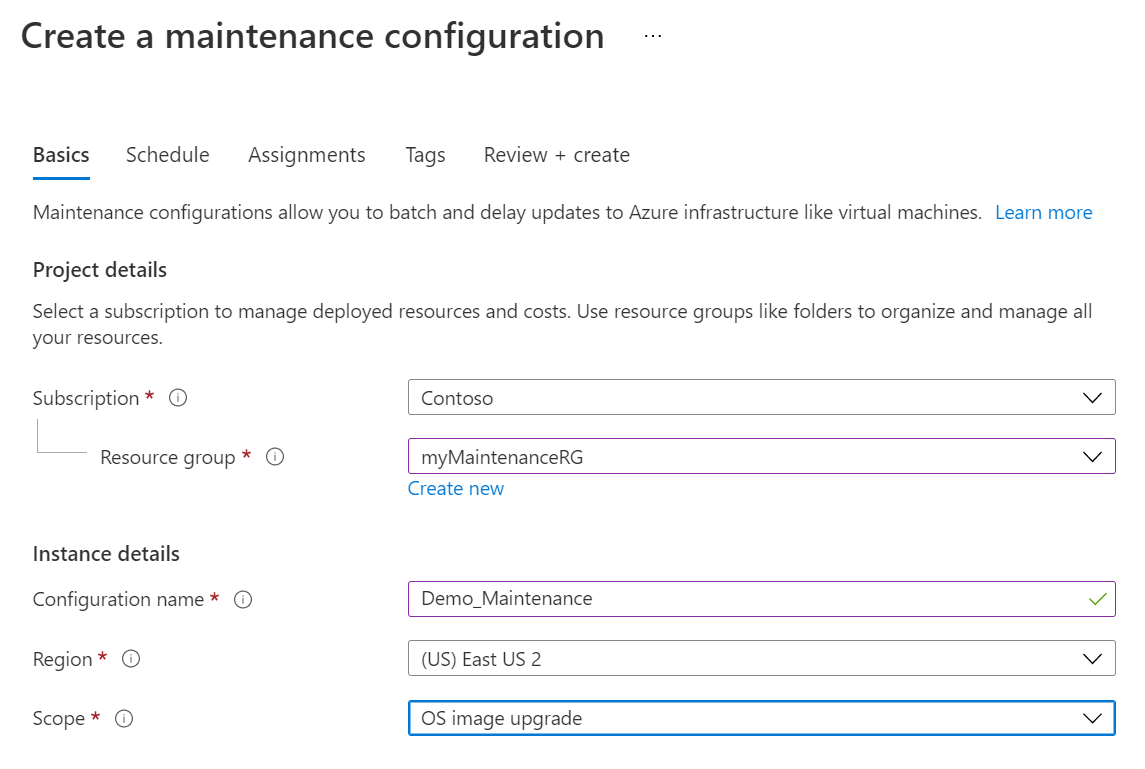
Sous l’onglet Planification, déclarez une fenêtre planifiée au cours de laquelle Azure appliquera les mises à jour sur vos ressources. Définissez une date de début, une fenêtre de maintenance et une périodicité. Une fois que vous aurez créé une fenêtre planifiée, vous n’avez plus besoin d’appliquer les mises à jour manuellement. Sélectionnez Suivant.
Important
La durée de la fenêtre de maintenance doit être d’au moins 5 heures. La périodicité de la maintenance doit être configurée de façon à ce que la maintenance soit répétée au moins une fois par jour.
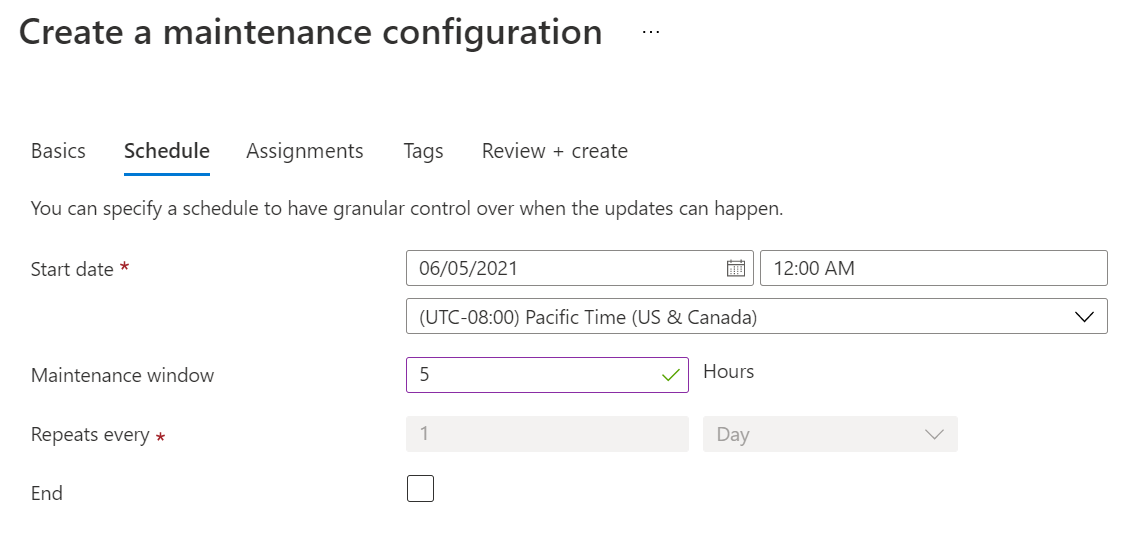
Sous l’onglet Affectation, affectez des ressources dès maintenant. Vous pouvez également reporter cette étape après le déploiement de la configuration de la maintenance. Sélectionnez Suivant.
Ajoutez des balises et des valeurs. Sélectionnez Suivant.

Passez en revue le résumé. Sélectionnez Create (Créer).
Une fois le déploiement effectué, sélectionnez Accéder à la ressource.
Affecter la configuration
Dans la page des détails de configuration de la maintenance, sélectionnez Affectations, puis Affecter une ressource.
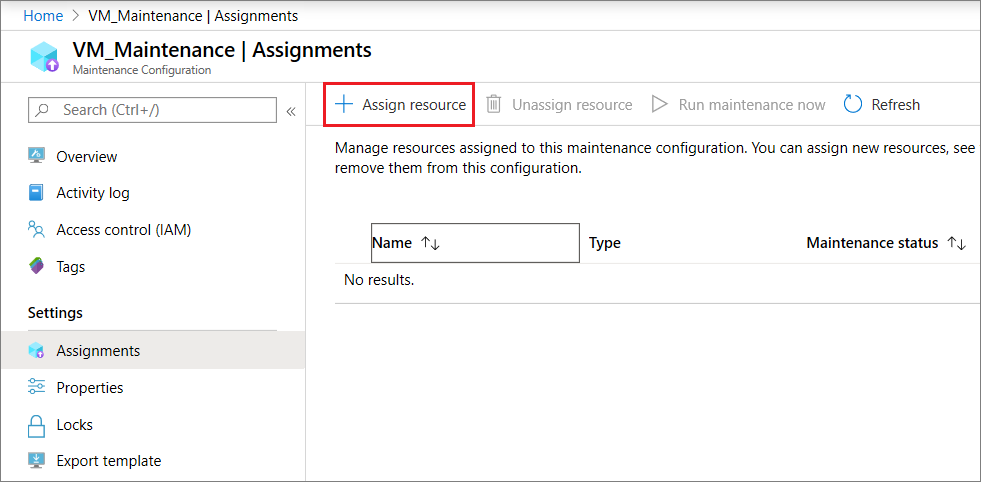
Sélectionnez les ressources de groupe de machines virtuelles identiques auxquelles vous souhaitez appliquer la configuration de la maintenance, puis choisissez OK.